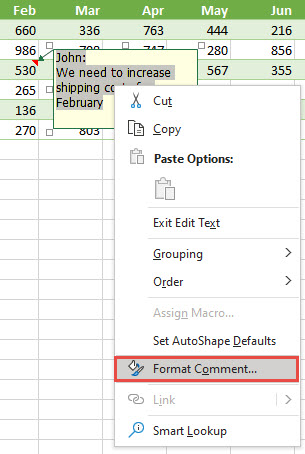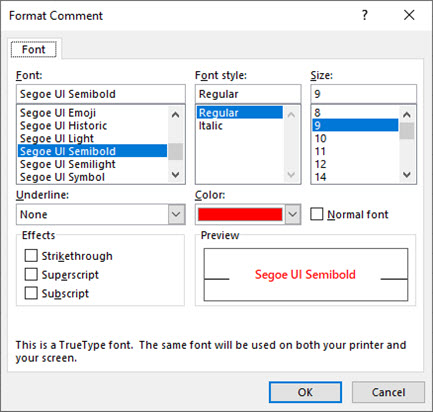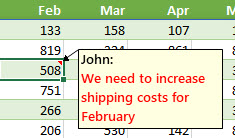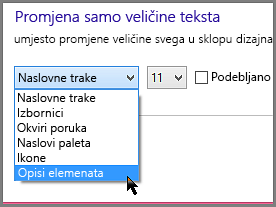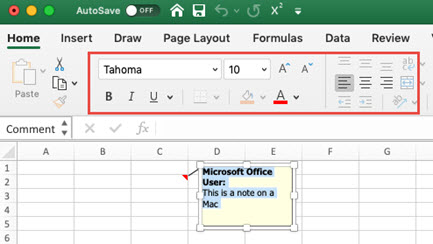Kada u ćeliju dodate komentar, Excel automatski koristi font stila Tahoma veličine 9 na PC-ju, a veličinu 10 na Macu. Možete promijeniti oblikovanje komentara, a u sustavu Windows možete i promijeniti zadani oblik za sve komentare.
Napomena: UExcel za Microsoft 365 komentari su sada organizirani kao razgovori i omogućuju vam da s drugim korisnicima imate rasprave o podacima. Bilješke su za stvaranje bilježaka ili primjedbi o podacima i rad kao komentari u starijim verzijama programa Excel. Dodatne informacije potražite u ovom članku o komentarima i bilješkama u nitima.
-
Odaberite tekst koji želite preoblikovati, kliknite ga desnom tipkom miša, a zatim odaberite Oblikuj komentar.
-
Potvrdite željene mogućnosti fonta, a zatim kliknite U redu.
-
U ovom smo primjeru promijenili stil fonta, veličinu i boju komentara.
Da biste koristili ista oblikovanja fonta za sve komentare, promijenite zadane mogućnosti veličine fonta u postavkama sustava Windows. Pratite sljedeće korake za verziju sustava Windows instaliranu na računalu.
Promjena zadanog fonta za komentare u Windows 10
U Windows 10, možete promijeniti zadanu veličinu fonta za komentare, no time ćete promijeniti i veličinu stavki na vrpci sustava Office, web-stranicama i tako dalje.
-
Pritisnite tipku Start , a zatim odaberite Postavke > Olakšani pristup > zaslonu.
-
Kako biste povećali samo tekst na svom zaslonu, prilagodite klizač u odjeljku Povećaj tekst. Da biste povećali sve, uključujući slike i aplikacije, odaberite mogućnost s padajućeg izbornika u odjeljku Povećaj sve.
Napomena: Promijenjeno zadano oblikovanje primjenjuje se samo na nove komentare i neće utjecati na oblikovanje postojećih.
Promjena zadanog fonta za komentare u sustavu Windows 8
U sustavu Windows 8 možete promijeniti veličinu fonta i podebljati tekst komentara.
-
Istodobno pritisnite tipku s logotipom sustava Windows i M da biste se vratili na radnu površinu.
-
Desnom tipkom miša kliknite radnu površinu i odaberite Personalizacija.
-
U donjem lijevom kutu kliknite Zaslon.
-
U odjeljku Promijeni samo veličinu teksta kliknite strelicu i odaberite Opisi elemenata. Možete promijeniti veličinu teksta i podebljati tekst.
-
Kliknite Primijeni da biste prihvatili promjene.
Napomena: Promijenjeno zadano oblikovanje primjenjuje se samo na nove komentare i neće utjecati na oblikovanje postojećih.
Promjena zadanog fonta za komentare u sustavu Windows 7
U sustavu Windows 7 možete promijeniti veličinu i boju teksta komentara.
-
Istodobno pritisnite tipku s logotipom sustava Windows i M da biste se vratili na radnu površinu.
-
Desnom tipkom miša kliknite bilo gdje na radnoj površini i odaberite Personalizacija.
-
Kliknite Boja prozora, a zatim Napredne postavke izgleda.
-
U okviru Boja i izgled prozora u odjeljku Stavka na popisu odaberite Opis elementa. Promijenite font i postavke boje pa kliknite U redu.
-
U prozoru Boja i izgled prozora kliknite Spremi promjene.
Napomena: Promijenjeno zadano oblikovanje primjenjuje se samo na nove komentare i neće utjecati na oblikovanje postojećih.
-
Odaberite tekst koji želite ponovno oblikovati, kliknite ga desnom tipkom miša, a zatim idite na karticu Polazno i promijenite postavke fonta u grupi Font.